Chat GPT를 시작으로 여러 생성형 AI들이 와르를 쏟아져 나오고 있습니다. 이건 사람밖에 못해~ 라고 생각했던것들을 야금야금 AI들이 해내고 있는데요 이미 사람들이 사용하고 있는 여러가지 툴에도 이러한 AI기술들이 녹아들어오면서 생산성 향상에 힘쓰고 있죠.
이렇게 AI들이 발전하는데 내 발표자료는 누가 안만들어주나? 하는 생각으로 PPT만들어주는 AI를 찾아 오신분들이 계신듯 합니다. 네 역시 그런 AI도 이미 만들어져있고 꽤나 발전을 해 있는 상태입니다. 이번 포스팅을 통해 소개해드릴 GAMMA에서 바로 그 AI를 사용하고 있습니다. 심지어 한글화도 되어있습니다.
Gamma에 대해 한번 알아보겠습니다.
Gamma?
Gamma는 GPT-4로 구동되는 강력한 AI 생성기를 이용하는 프레젠테이션, 문서, 웹페이지를 생성해주는 도구로 사용자가 원하는 주제와 구성을 제출하면 그에 맞게 1분안에 문서를 생성해줍니다. PPT를 생성할때도 대화형 툴을 이용하여 간단하게 생성, 편집또한 편리한 복잡한 과정이 없어 초보자도 간단하게 PPT를 생성하고 편집할 수 있습니다. GAMMA로 이동하기.
AI툴을 이용하지 않는다면 무료로 프레젠테이션을 작성할 수 있는 유용한 사이트로 사용할 수도 있습니다.

GAMMA로 PPT 만들기
PPT를 만들어주는 AI를 찾아오신 분들을 위해 PPT 생성 과정을 알아보도록 하겠습니다. Gamma에 가입하고, 문서생성을 시작한 이후엔 대화형 인터페이스를 사용하기에 PC사용이 서툰분들도 타이핑만 할 수 있다면 간단하게 생성하실 수 있답니다.
1. 가입
가입절차는 간단합니다. 홈페이지 중앙이나 페이지 우측 상단의 무료가입하기를 눌러 가입절차를 진행합니다. 간단하게 Google 계정으로 바로 진행할 수도 있습니다.
가입절차 이후 작업공간을 설정하고 사용 목적 등 간단한 조사를 하게 됩니다.

1. 프레젠테이션 생성
AI 프롬프트를 이용해 신규생성하는 방법에 대해 알아보겠습니다.
홈 화면에서 새로만들기 버튼을 눌러주고, 생성 화면으로 이동해줍니다.
가입직후라면 AI생성 화면으로 바로 이동하게 됩니다.
프레젠테이션을 선택하고 출력 페이지와 언어를 선택합니다.
하단엔 랜덤으로 생성할 수 있는 프레젠테이션 주제들이 보입니다.
주제를 설정하고 개요를 생성합니다.한국어도 잘해내는척을 하니 영어는 한글자도 쓰지 않고 요청해버리겠습니다.

설정한 출력 페이지에 맞춰 알아서 개요를 설정해 결과를 보여지는 화면에서 문서 생성 세부사항을 설정합니다.
원한다면 개요 수정이 가능합니다.
또, 카드당 텍스트양을 설성할수 있고, 이미지 출처는 웹이미지를 검색해 사용할지, AI생성이미지를 사용할지 선택할 수도 있습니다.
웹이미지 검색 옵션엔 무료사용, 상업적으로 자율롭게 사용 등 이미지 사용옵션도 설정이 가능합니다.
윤곽선 정리가 끝났다면 계속을 눌러 문서를 생성합니다.⚠️ 문서 생성 시 40 크레딧이 소모되며 무료회원가입 시 400크레딧을 제공받을 수 있습니다.

원하는 테마를 설정하고 문서를 생성합니다.
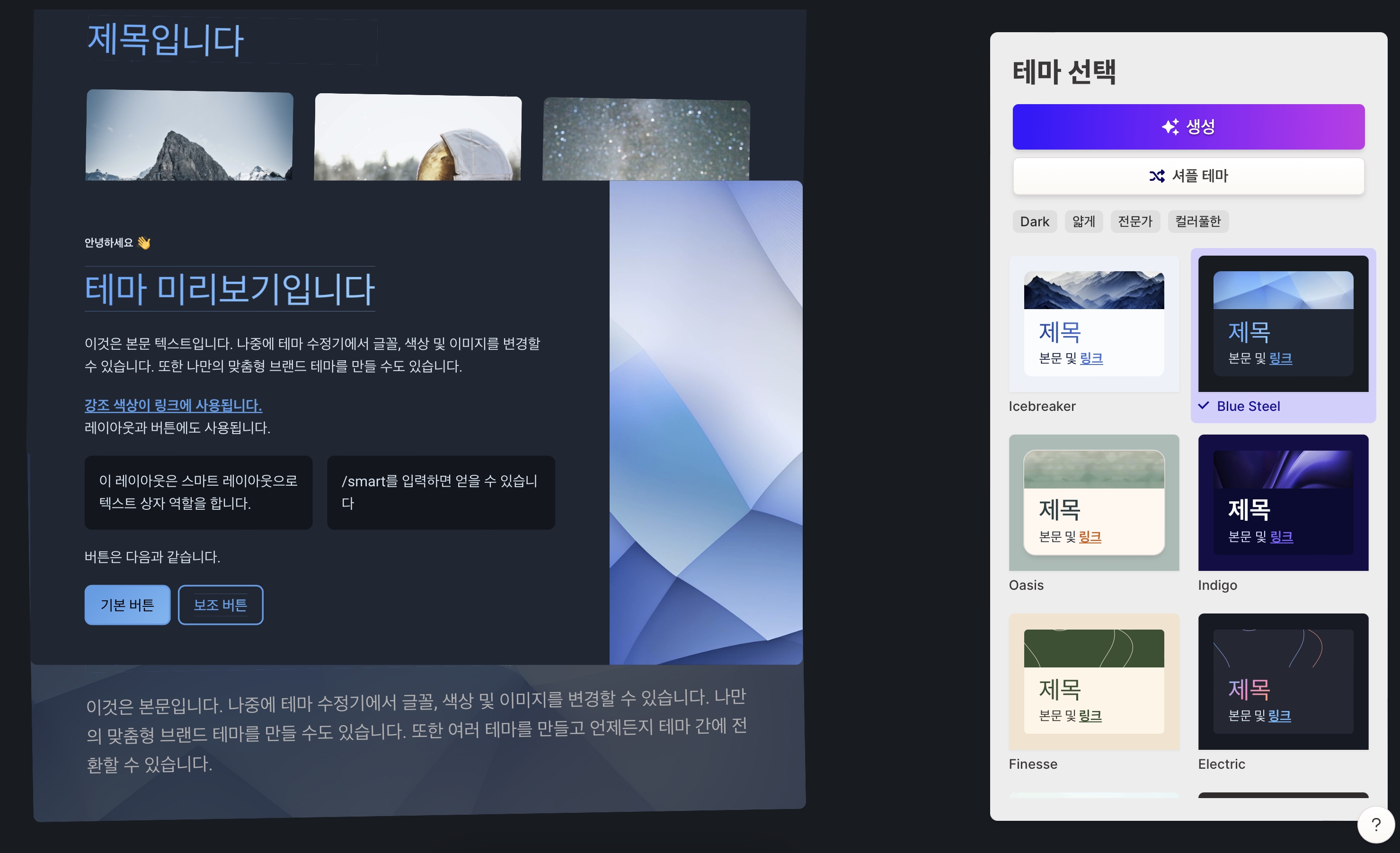
위의 절차로 문서 생성 절차가 완료되며 실시간으로 문서가 생성되는 모습을 지켜보고 있으면 1분이내에 문서가 완성됩니다.
2. 생성 결과
시키는대로 잘 만들어줍니다. '버블소트'라는 주제를 지정해 주어서인지 주로 사용하는 용어인 버블정렬로 바꾼다거나 하는짓은 하지 않는군요. 일을 시키는 사람이 똑똑해야 합니다.

Gamma 활용하기
생성된 문서를 활용해야하죠. 1차생성된 문서는 당장 활용하기에 빈틈이 있거나 맘에들지 않는부분들이 있습니다. 이부분은 웹상에서 AI를 이용하거나 직접 편집할 수 있습니다. 또 작업된 문서를 외부로 공유할 수 있습니다. 심지어 PDF파일이나 파워포인트로 내보낼 수도 있습니다.
1. 편집하기
생성된 문서는 아직 내 맘에 들지 않습니다. AI로 수정 기능을 이용해 건당 10크레딧을 소비하여 자동으로 수정하거나(대화형 화면으로 간단하게 수정이 가능합니다.)

그냥 문서의 원하는 부분을 눌러 직접 수정할 수도 있습니다.
2. 문서 공유하기
완성된 문서 화면에서 우측 상단의 공유 버튼을 눌러 링크로 공유하거나 공개전환, 파일로 내보내기 하여 활용할 수도 있습니다.

gamma 요금제
Gamma에 가입하면 400크레딧을 무료로 제공받고 문서 생성시 40크레딧, AI수정기능 사용시 10크레딧을 사용하게 됩니다.
각각 플랜의 주요 차이점은 아래와 같아요.
- Free: 400크레딧, 문서 최대 10장, 문서 내보내기(gamma브랜드 표시됨)
- Plus: 매월400크레딧 충전, 문서 최대 10장, 문서 내보내기(배지 제거)
- Pro: AI사용 무제한, 문서 최대 25장, 문서 내보내기(배지 재거), 커스텀글꼴, 커스텀 도메인, 자세한 분석 제공
글 작성시 확인한 요금정책으로 정확한 요금제는 Gamma의 요금제를 직접 확인하시는것이 좋습니다.
Gamma는 강력한 GPT-4 기반의 AI 생성기를 활용하여 빠르게 프레젠테이션, 문서, 웹페이지를 생성하는 도구로 활용할 수 있는 문서 작성 사이트입니다. 누구나 손쉽게 사용할 수 있으며, 무료 가입 시 400 크레딧을 제공받아 활용할 수 있습니다. Plus와 Pro 요금제는 더 많은 AI 크레딧과 고급 기능을 제공하며, Pro 요금제는 무제한 AI 사용과 자세한 분석 옵션까지 제공하여 사용자들에게 다양한 선택을 제공합니다. Gamma를 통해 생산성을 높이고 효율적으로 프레젠테이션을 작성해볼 수 있겠습니다.